 Software-Tutorial
Software-Tutorial
 mobile Applikation
mobile Applikation
 So dekomprimieren Sie Dateien in Xunlei kostenlos. So dekomprimieren Sie Dateien kostenlos
So dekomprimieren Sie Dateien in Xunlei kostenlos. So dekomprimieren Sie Dateien kostenlos
So dekomprimieren Sie Dateien in Xunlei kostenlos. So dekomprimieren Sie Dateien kostenlos
Der PHP-Editor Strawberry stellt Ihnen heute vor, wie Sie mit Thunder kostenlos Dateien dekomprimieren können. Bei der täglichen Nutzung von Computern stoßen wir häufig auf Situationen, in denen wir Dateien dekomprimieren müssen. Als häufig verwendetes Download-Tool verfügt Xunlei über eine integrierte Dekomprimierungsfunktion, die uns beim schnellen Dekomprimieren von Dateien helfen kann. Als nächstes lernen wir die spezifischen Schritte!
So dekomprimieren Sie kostenlos:
1. Laden Sie die kostenlose Xunlei-App herunter und öffnen Sie sie: Laden Sie zunächst die Xunlei-App herunter und öffnen Sie sie auf Ihrem Telefon. Stellen Sie sicher, dass Ihr Telefon mit dem Internet verbunden ist.
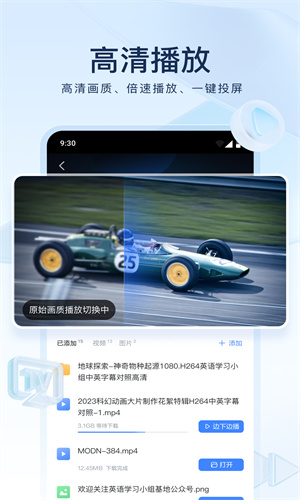
Komprimierte Dateien suchen und herunterladen: Nachdem Sie die Xunlei-App geöffnet haben, verwenden Sie die Suchfunktion, um die komprimierten Dateien zu finden, die Sie herunterladen müssen. Suchen Sie, indem Sie den Dateinamen oder verwandte Schlüsselwörter eingeben. Nachdem Sie die Zieldatei gefunden haben, klicken Sie auf die Schaltfläche „Herunterladen“, um die Datei schnell auf Ihr Telefon herunterzuladen.
Komprimierte Datei extrahieren: Sobald der Download abgeschlossen ist, klicken Sie mit der rechten Maustaste auf die heruntergeladene komprimierte Datei und wählen Sie die Option „Extrahieren nach“. Xunlei beginnt mit der Dekomprimierung der Datei und speichert den dekomprimierten Inhalt in einem neuen Ordner.
4. Anzeigen der dekomprimierten Dateien: Nachdem die Dekomprimierung abgeschlossen ist, können Sie die dekomprimierten Dateien auf der Seite „Datei“ der Xunlei-APP anzeigen. Normalerweise werden sie in Verzeichnissen wie „Extrahiert“ oder „Meine Ordner“ kategorisiert.
5. Dateien teilen und verwenden: Wenn Sie die dekomprimierte Datei teilen möchten, können Sie lange auf die Datei drücken und die Option „Teilen“ auswählen. Sie können die Datei auch direkt öffnen, um sie anzuzeigen, zu bearbeiten oder zu verwenden.
Das obige ist der detaillierte Inhalt vonSo dekomprimieren Sie Dateien in Xunlei kostenlos. So dekomprimieren Sie Dateien kostenlos. Für weitere Informationen folgen Sie bitte anderen verwandten Artikeln auf der PHP chinesischen Website!

Heiße KI -Werkzeuge

Undresser.AI Undress
KI-gestützte App zum Erstellen realistischer Aktfotos

AI Clothes Remover
Online-KI-Tool zum Entfernen von Kleidung aus Fotos.

Undress AI Tool
Ausziehbilder kostenlos

Clothoff.io
KI-Kleiderentferner

AI Hentai Generator
Erstellen Sie kostenlos Ai Hentai.

Heißer Artikel

Heiße Werkzeuge

Notepad++7.3.1
Einfach zu bedienender und kostenloser Code-Editor

SublimeText3 chinesische Version
Chinesische Version, sehr einfach zu bedienen

Senden Sie Studio 13.0.1
Leistungsstarke integrierte PHP-Entwicklungsumgebung

Dreamweaver CS6
Visuelle Webentwicklungstools

SublimeText3 Mac-Version
Codebearbeitungssoftware auf Gottesniveau (SublimeText3)

Heiße Themen
 1377
1377
 52
52
 So umgehen Sie die Geschwindigkeitsbegrenzung auf Baidu Netdisk
Mar 30, 2024 pm 07:54 PM
So umgehen Sie die Geschwindigkeitsbegrenzung auf Baidu Netdisk
Mar 30, 2024 pm 07:54 PM
Zu den Methoden zum Umgehen der Geschwindigkeitsbegrenzung von Baidu Netdisk gehören: Verwendung des Baidu Netdisk-Clients und Auswahl des Modus „Extreme Speed Download“. Erwerben Sie eine Baidu Netdisk-Mitgliedschaft. Verwenden Sie Beschleuniger von Drittanbietern wie Xunlei und IDM. Verwenden Sie den Aria2c-Downloader. Nutzen Sie die Offline-Download-Funktion von Baidu Netdisk. Verwenden Sie die HTTP-Download-Methode. Verwenden Sie einen Proxyserver.
 So entfernen Sie die Geschwindigkeitsbegrenzung auf Baidu Netdisk
Apr 30, 2024 pm 09:30 PM
So entfernen Sie die Geschwindigkeitsbegrenzung auf Baidu Netdisk
Apr 30, 2024 pm 09:30 PM
Zu den Methoden zum Aufheben der Geschwindigkeitsbegrenzung von Baidu Netdisk gehören: der Kauf einer Baidu Netdisk-Mitgliedschaft, die Verwendung von Download-Tools von Drittanbietern (wie Thunder, IDM), das Ändern der Hosts-Datei, die Verwendung eines Proxyservers und die Verwendung von Tools von Drittanbietern oder das Ändern von Dateien können gegen die Servicebedingungen verstoßen.
 Wie lade ich Dateien von Thunder ed2k herunter? Tutorial zur Verwendung von Thunder ed2k
Mar 14, 2024 am 10:50 AM
Wie lade ich Dateien von Thunder ed2k herunter? Tutorial zur Verwendung von Thunder ed2k
Mar 14, 2024 am 10:50 AM
Wie lade ich Dateien von Thunder ed2k herunter? Da es sich um eine gemeinsam genutzte Datei handelt, werden viele Benutzer beim Herunterladen auf Situationen stoßen, in denen ed2k das Herunterladen nicht unterstützt. Wie lade ich es also über Thunder herunter? Lassen Sie diese Website den Benutzern das Tutorial zur Verwendung von Thunder ed2k vorstellen. Tutorial zur Verwendung von Thunder ed2k 1. Kopieren Sie den ed2k-Link. 2. Öffnen Sie „Thunder“ und klicken Sie oben links auf „+“. 3. Kopieren Sie den Link und klicken Sie auf „Jetzt herunterladen“.
 Was soll ich tun, wenn sich die Rechtsklick-Datei unter Windows 10 ständig im Kreis dreht und hängen bleibt?
Mar 16, 2024 am 11:22 AM
Was soll ich tun, wenn sich die Rechtsklick-Datei unter Windows 10 ständig im Kreis dreht und hängen bleibt?
Mar 16, 2024 am 11:22 AM
Wenn wir das Win10-System verwenden, werden wir feststellen, dass, wenn wir auf eine Datei oder einen Ordner klicken, dieser nicht normal geöffnet werden kann und die rechte Maustaste sich ständig im Kreis dreht. Was sollen wir also tun, wenn die rechte Maustaste auf der Datei bestehen bleibt? dreht sich im Kreis und bleibt stecken? Benutzer können NVIDIADisplayContainerLS direkt finden, um es einzurichten. Lassen Sie diese Website den Benutzern die Analyse des Problems des Rechtsklicks auf Dateien in Windows 10 und des Hängenbleibens im Kreis sorgfältig vorstellen. Lösung für das Problem, dass win10 mit der rechten Maustaste auf eine Datei klickt, die sich ständig im Kreis dreht. 1. Die wahrscheinlichste Ursache ist die Inkompatibilität verschiedener Software, die diese Art von Problem verursacht, darunter: verschiedene Foxit-Software, einschließlich: FoxitPhantomPDF usw. Andere 52 schnelles Drücken,
 So schalten Sie den Monitor eines Laptops aus
Mar 24, 2024 am 10:01 AM
So schalten Sie den Monitor eines Laptops aus
Mar 24, 2024 am 10:01 AM
Um den Laptop-Bildschirm auszuschalten und den Computer aufzurufen, wählen Sie das Startsymbol in der unteren linken Ecke aus. Suchen und klicken Sie, um die Einstellungsoption aufzurufen. Wählen Sie in der Einstellungsoberfläche die erste aus und gehen Sie zu den Systemoptionen. Klicken Sie, um die Energie- und Schlafoptionen aufzurufen, schalten Sie dann den Schlafbildschirm ein und stellen Sie die Zeit ein. Frage 1: Wie schalte ich den Bildschirm eines Laptops aus? Klicken Sie mit der rechten Maustaste auf das Energiesymbol in der unteren rechten Ecke des Bildschirms und wählen Sie dann „Energieoptionen“, um das Fenster mit den Energieoptionen aufzurufen. (Das Einstellungsfenster kann auch über „Systemsteuerung → Energieoptionen“ geöffnet werden) und dann auf „Auswählen, wann die Anzeige ausgeschaltet werden soll“ klicken. Welche Taste auf dem Computer zum Anhalten des Bildschirms dient: Die Tastenkombination zum Anhalten des Computerbildschirms ist „Win+L“. So schalten Sie den Bildschirm des Lenovo Notebook Thinkpad 1 aus. Die Tastenkombination zum Ausschalten des Computerbildschirms besteht darin, gleichzeitig Windows zu drücken.
 So erhöhen Sie die Download-Geschwindigkeit von Baidu Netdisk
Apr 30, 2024 pm 08:33 PM
So erhöhen Sie die Download-Geschwindigkeit von Baidu Netdisk
Apr 30, 2024 pm 08:33 PM
Tipps zur Verbesserung der Download-Geschwindigkeit von Baidu Netdisk: 1. Optimieren Sie die Netzwerkverbindung (wählen Sie ein schnelleres Netzwerk, überprüfen Sie den Router, verwenden Sie ein Netzwerkkabel für die Verbindung); 2. Passen Sie die Baidu Netdisk-Einstellungen an (aktivieren Sie beschleunigte Downloads, legen Sie die Anzahl der Download-Threads fest). 3. Verwenden Sie Download-Tools von Drittanbietern (z. B. Thunder, IDM, EagleGet). 4. Andere Techniken (Vermeiden Sie Spitzenzeiten, laden Sie mehrere Dateien herunter, leeren Sie den Cache und starten Sie das Gerät neu).
 Wie verwende ich den 115sha1-Link? Wie verwende ich Thunder, um die Adresse 115sha1 aufzulösen?
Mar 15, 2024 pm 03:40 PM
Wie verwende ich den 115sha1-Link? Wie verwende ich Thunder, um die Adresse 115sha1 aufzulösen?
Mar 15, 2024 pm 03:40 PM
Wie der 115sha1-Link verwendet wird, ist eine Frage, die sich viele Benutzer stellen. Tatsächlich handelt es sich bei dem 115sha1-Link um ein 115-Netzwerkfestplattenformat. 1. Laden Sie die 115-Browser-Download-Adresse herunter und installieren Sie sie: [Zum Herunterladen klicken] Sie können auch Chromium-basierte Browser wie Chrome, EDGE, CentBrowser usw. verwenden. Um Konflikte mit anderen Skripten zu vermeiden, wenn Sie Grease Monkey bereits verwendet haben, 115 Ein eigener Browser wird empfohlen. 2. Installieren Sie die Download-Adresse von Oil Monkey Script Manager: [Zum Herunterladen klicken] 3. So importieren Sie das Skript manuell 1. Laden Sie den Skriptquellcode für die 115 Transfer Assistant UI-optimierte Version herunter und entpacken Sie ihn
 So öffnen Sie eine ZIP-Datei auf einem Mobiltelefon
Apr 21, 2024 am 10:01 AM
So öffnen Sie eine ZIP-Datei auf einem Mobiltelefon
Apr 21, 2024 am 10:01 AM
So öffnen Sie eine ZIP-Datei auf einem Mobiltelefon: 1. Öffnen Sie die Dateiverwaltung, suchen Sie die Datei, die Sie öffnen möchten, und wählen Sie „Dekomprimierung“. Wählen Sie den Speicherort aus, an dem die Datei dekomprimiert werden soll ; Die Dekomprimierung ist erfolgreich und eine Datei im Zip-Format wird wie in der Abbildung gezeigt dekomprimiert. Sie können sie jetzt öffnen und anzeigen. 2. Suchen Sie den Software-Store auf dem mobilen Desktop. Öffnen Sie den Software-Store und geben Sie „Komprimierung“ in die Suchleiste ein. Klicken Sie nach Eingabe der Komprimierung auf „Allmächtige Komprimierung“ und dann auf „Installieren“. Öffnen Sie die heruntergeladene Almighty Compression-APP. Klicken Sie auf das Pluszeichen und wählen Sie die komprimierte Datei aus, die Sie auf Ihrem Telefon öffnen möchten, um sie zu dekomprimieren. 3. Die Methode zum Öffnen einer ZIP-Datei auf einem Mobiltelefon ist: Öffnen Sie zunächst „Meine Dateien“ auf dem Mobiltelefon und suchen Sie nach der Datei im komprimierten ZIP-Format. Wählen Sie eine Datei im komprimierten ZIP-Format aus.



